Requirements.txt 文件解释:
- 这个文件是一个用于一次性保存在python包的一个文件,通常我们在下载包时,例如pytest包, 会使用命令 pip install pytest 来下载包
- 但是会有一个问题, 就是如果当你的项目需要下载非常多的包时, 你得不停的用 pip 命令一个个去下载,有没有一种方法可以将项目所需要的包一次性下载呢?requrements.txt 文件就是干这个的, 你只需要将包名==版本号 写入文件中即可!
特点: 1)批量导出当前开发环境的包信息 2)批量安装依赖环境 3)一般用pip安装工具安装单个包,多个包的安装可以手写requirements文件,进行多包安装,更快效率更高!
# -*- coding: utf-8 -*-# @Time : 2022/12/11 16:18# @Author : 微酷# @Email : [email protected]# @FileName: 镜像源.py# @Software: PyCharmPro2021.3; Anaconda(Python3.10)"""
# 镜像网站可以使下载库的速度更加快!
清华大学:https://pypi.tuna.tsinghua.edu.cn/simple
中国科技大学 https://pypi.mirrors.ustc.edu.cn/simple/
华中理工大学:http://pypi.hustunique.com/
山东理工大学:http://pypi.sdutlinux.org/
阿里云:http://mirrors.aliyun.com/pypi/simple/
豆瓣:http://pypi.douban.com/simple/
# 终端下载指令:
pip install -i https://....//simple numpy
# 创建虚拟环境
conda create -n env-py38 python=3.8
"""
一、环境打包:
方式一:freeze
此种方式会将环境中所有的包都打包进去,适合单虚拟环境(每个项目都处在不同的虚拟环境里,这个环境里是这个项目所需要的所有包)
创建requirements.txt,把包写入到requirements.txt中
# 命令:
pip freeze > requirements.txt
如果得到的 requirements.txt 中,包后面有“@…”(如下所示),则把所有“@…”内容删掉
altgraph @ file:///home/linux1/recipes/ci/altgraph_1611055153312/work
Bottleneck @ file:///C:/Windows/Temp/abs_3198ca53-903d-42fd-87b4-03e6d03a8381yfwsuve8/croots/recipe/bottleneck_1657175565403/work
certifi @ file:///C:/b/abs_4f5wo627a3/croots/recipe/certifi_1663615677642/work/certifi
cycler @ file:///tmp/build/80754af9/cycler_1637851556182/work
et-xmlfile==1.1.0
fonttools==4.25.0
future==0.18.2
importlib-metadata @ file:///C:/ci/importlib-metadata_1648562631189/work
joblib==1.2.0
kiwisolver @ file:///C:/ci/kiwisolver_1653274189334/work
macholib @ file:///home/linux1/recipes/ci/macholib_1611055836792/work
matplotlib @ file:///C:/ci/matplotlib-suite_1660169687702/work
方式二:pipreqs
此类方法推荐使用,他只是总结程序中所用到的包,并不是电脑中安装的所有的包
1.安装pipreqs
pip install pipreqs
2.命令生成
(1)先 cd 到程序所在的文件夹位置
(2)执行下面的语句,Windows下得加encoding=utf8,不然会出现编码问题
pipreqs ./--encoding=utf8
说明: 把 “我” 这个文件下的程序所使用的的包进行总结(包括子文件里的程序)写入到requirements.txt,requirements.txt这个文件生成在当前路径

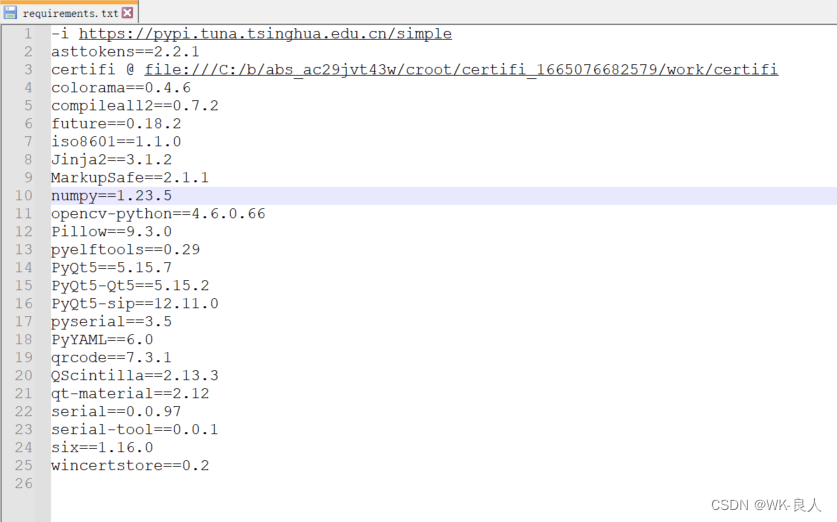
二、安装环境
方式一: 离线安装
第一步:将requirements.txt中导入的包离线下载到packagesdir 文件夹
先执行第一行,再执行第二行
pip wheel -w DIR -r requirements.txt
pip download -d DIR -r requirements.txt
第二步:安装离线的包
pip install --no-index --find-links=DIR -r requirements.txt
解释:
DIR:离线包(temp)的路径(temp的路径,例如:D:\360MoveData\Users\Administrator\Desktop\我\packagesdir)
安装requirements.txt中的包,并且在D:\360MoveData\Users\Administrator\Desktop\我\packagesdir这个文件夹里取离线的包
方式二:在线安装
pip install -r requirements.txt
当在新的项目中需要使用之前的环境时,可以拷贝该文件导入新项目,在控制台安装。当然pycharm也会自动检测该文件,可以直接导入
三、卸载环境
把配置的虚拟环境中,卸载已经安装的package,如numpy,pandas,matplotlib,Pyqt5等,目的是减小虚拟环境的大小
pip uninstall -r requirements.txt
免责声明:本篇文章提供的一切软件、教程和内容信息仅限用于学习和研究目的;不得将上述内容用于商业或者非法用途,否则,一切后果请用户自负。本信息来自网络收集整理,版权争议与本人无关。您必须在下载后的24个小时之内,从您的电脑或手机中彻底删除上述内容。如果您喜欢该程序和内容,请支持正版,购买注册,得到更好的正版服务。我们非常重视版权问题,如有侵权请私信与我联系,敬请谅解!
本文参考:https://pip.pypa.io/en/latest/reference/pip_install/#requirements-file-format
版权归原作者 WK-良人 所有, 如有侵权,请联系我们删除。